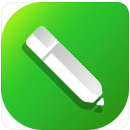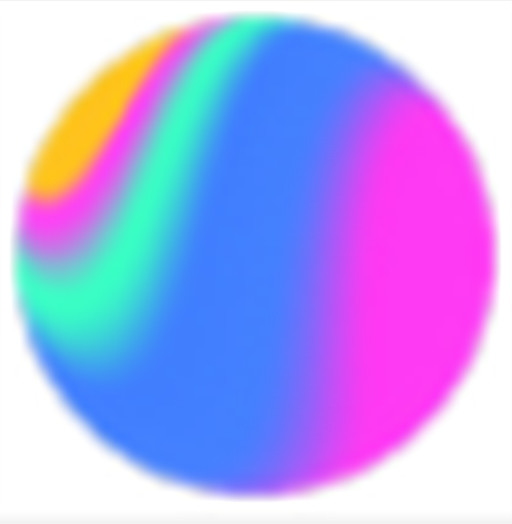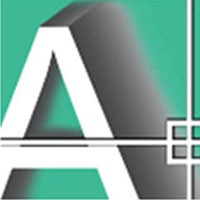红蜻蜓抓图精灵 v3.1
- 软件介绍
- 软件截图
- 相关文章
红蜻蜓抓图精灵是用于一键截取将获得完整的图片的抓图软件。红蜻蜓抓图精灵不仅仅能做一些屏幕捕捉处理,还可以将捕捉到的图片做一些简单的编辑处理,专业性十足,可以捕捉整个屏幕、活动窗口、选定区域等截图区域。同时还支持以保存图像文件、复制到剪贴板、输出到画图、打印到打印机等多种方式输出。功能不断完善,越来越符合各位用户的使用需求,是很不错的一款免费截图工具。
红蜻蜓抓图精灵功能介绍:
1.灵活的捕捉图像方式:可以捕捉整个屏幕、活动窗口、选定区域、固定区域、选定控件、选定菜单等
2.支持多种图像输出方式:保存为文件、剪贴板、画图和打印机等
3.支持软件具有捕捉历史、捕捉光标、设置捕捉前延时、显示屏幕放大镜、自定义捕捉热键、图像文件命名、图像编辑处理等实用工具。
红蜻蜓抓图精灵使用技巧:
选择捕捉方式
为大家分享红蜻蜓抓图精灵截图工具的捕捉方式教程,请根据提示选择左侧栏中任意一种方式截取你需要的信息。捕捉方式共有七种,如:整个屏幕、活动窗口、选定区域、固定区域、选定控件、选定菜单、选定网页。
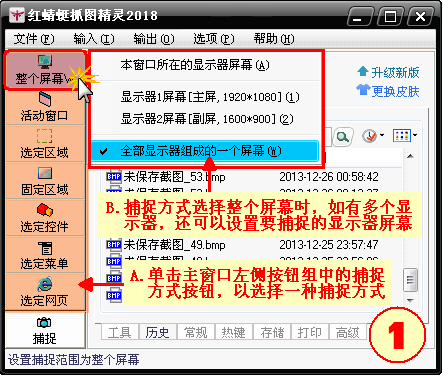
选择截图的输出方式
请运行打开红蜻蜓抓图精灵截图工具,然后选择正上方的【输出】选项,设置截图后需要输出的方式。
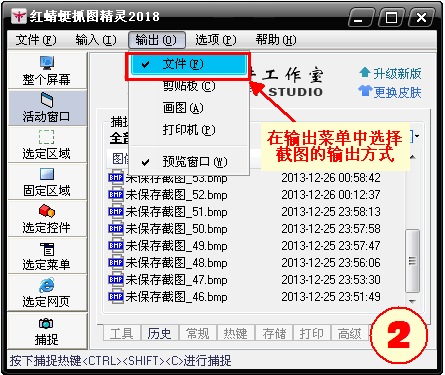
设置捕捉相关选项
请选择界面中下方的工具栏位置处,该处的功能是可以辅助你捕捉屏幕的功能设置处。
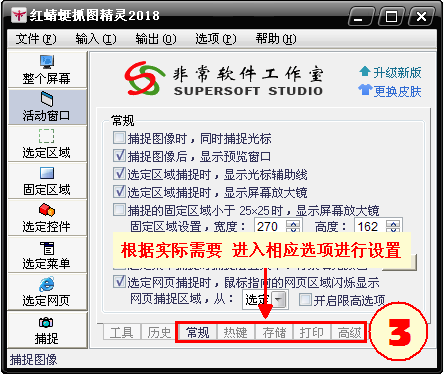
开始捕捉
捕捉时你可以选择使用组合快捷键,如下:
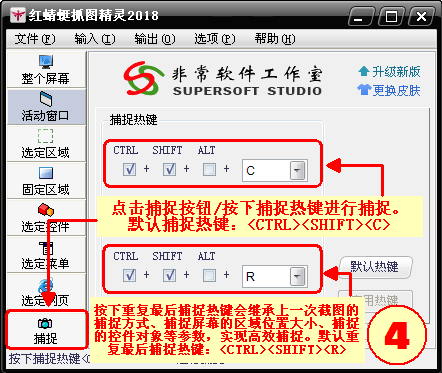
红蜻蜓抓图精灵常见问题:
红蜻蜓抓图精灵滚动截图如何操作?
1、请运行打开红蜻蜓抓图精灵截图工具,然后选择左侧栏中的【选定网页】截屏方式。选择后弹出如下信息,两种方式,选是或否继续进行。
2、打开浏览器后再右下角的位置有个小提示,请仔细阅读。
提示:其实这一步我们直接使用快捷键 Ctrl+Shift+C即可开始截图。
3、选择你需要截图的网页后右下角也会有进一步提示你如何操作。
猜您喜欢
换一换软件TOP榜
-
1.01GB
1 -
0.78MB
2 - 3
-
918KB
4 -
1.02MB
5 -
6.8MB
6 -
1.97GB
7 -
311.55MB
8